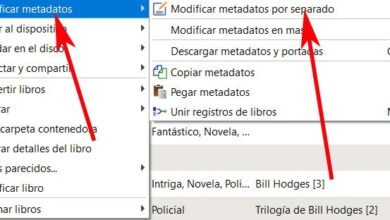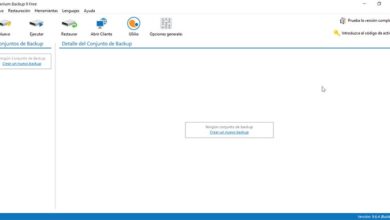Comment isoler, regrouper, combiner ou développer facilement des objets dans Illustrator

Le monde du design est en constante évolution en termes d’outils technologiques. Pour entrer dans cet univers où la créativité et la discipline règnent dans chacun des métiers que vous assumez, il est important d’avoir des programmes ou des applications qui vous offrent une plus grande variété d’outils et de fonctions pour obtenir des résultats extraordinaires . Cette fois, vous apprendrez à isoler, grouper, combiner ou développer des objets dans Illustrator, d’une manière extraordinaire et simple.
Pour commencer, les ordinateurs et les appareils mobiles sont des éléments essentiels dans ce domaine. Plus que des éléments, ce sont des outils indispensables pour développer correctement toutes les idées qui vous viennent à l’esprit.
Adobe Illustrator, l’éditeur graphique à ne pas manquer
Dans toute l’universalité des programmes ou des applications que vous pouvez trouver sur le web, sans aucun doute, Adobe Illustrator ne passe pas sous la table.

Il s’agit d’un éditeur graphique avec une interface qui ressemble autant que possible à un atelier. Depuis son lancement en 1987, il a mis en place les outils nécessaires pour se positionner comme l’ un des programmes préférés des designers .
Premiers pas
Une fois que vous avez acquis Adobe Illustrator et que vous l’avez installé sur votre ordinateur, il est temps de commencer à profiter des nombreux avantages que ce programme spectaculaire vous offre.
Plus de liberté pour votre imagination
La créativité vient de nombreux endroits. Pour beaucoup de gens, le centre d’inspiration est l’improvisation . Et quelle meilleure façon d’ improviser qu’avec des formes ? L’insertion d’objets à la fois dans Illustrator et dans tout autre programme dédié au design peut aboutir à des résultats vraiment incroyables.
Fonctionnalités extraordinairement cool
Une fois que vous sentez que cet ensemble d’objets ou de formes peut avoir un sens, vous devrez effectuer plusieurs actions ou effectuer certaines opérations qui vous guident pour obtenir le résultat que vous recherchez . Apprenez à isoler et regrouper des objets dans Illustrator de manière simple.
Regroupez et combinez les objets de votre design
Pour ce faire, vous utiliserez certaines commandes d’Adobe Illustrator , vous serez donc surpris de voir à quel point il peut être extrêmement facile de créer des conceptions extraordinaires avec cet outil.
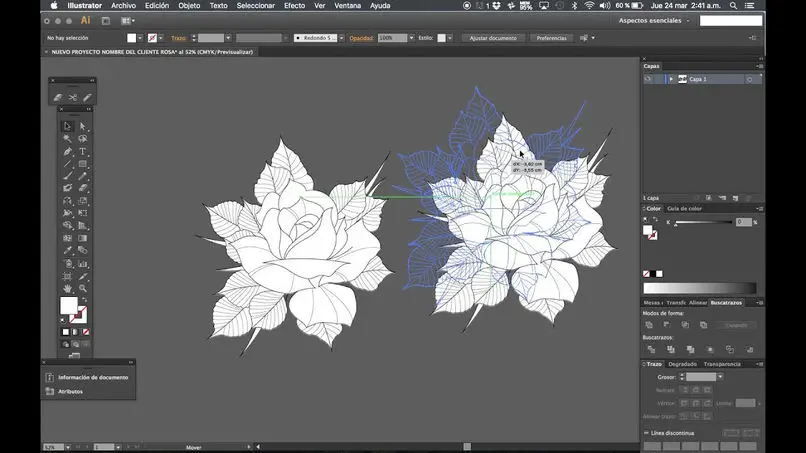
- Grâce à la commande Ctrl + G, en sélectionnant au préalable votre design, tous les objets qui font partie de votre design seront regroupés . Vous pouvez également:
- Sélectionnez la mise en page.
- Cliquez sur «Objet».
- Sélectionnez l’option «Groupe».
- Maintenant, si vous avez besoin de combiner des éléments , utilisez la fonction «créateur de forme».
- Sélectionnez les objets à combiner.
- Localisez la fonction dans le ruban d’outils sur le côté gauche de votre écran.
- Cliquez sur une forme et faites glisser le curseur jusqu’au point où se trouve l’autre objet.
- Au cas où vous auriez besoin de combiner plus de formes, vous devez les sélectionner, cliquer sur l’outil puis sélectionner à nouveau toutes les formes mais en utilisant la touche «Shift» lors de la sélection.
De cette façon, vous pourrez sélectionner votre design et le combiner complètement et le déplacer sans qu’il soit déformé, encombré ou toute autre altération qui pourrait gâcher votre travail.
Apportez les modifications nécessaires en dissociant ou en isolant des objets
Sinon, si avant d’exporter ou d’imprimer votre travail, vous souhaitez apporter les modifications que vous jugez nécessaires pour que votre design soit parfait, il vous suffit de sélectionner votre design et, plus tard:
- Utilisez la commande Maj + Ctrl + G pour dissocier.
- De la même manière, vous pouvez cliquer sur «Objet» et sélectionner «Dissocier».
- Vous pouvez également isoler un élément, en utilisant l’outil de sélection et en cliquant sur l’option «Isoler».
Ainsi, vous pouvez sélectionner des éléments individuels de votre conception et les isoler ou les dissocier pour changer leur position ou effectuer tout type de modification exclusivement sur cet objet.
Dernière recommandation: définir la taille
Pour donner la touche finale à votre design, il est important qu’ils soient de bonne taille afin qu’ils puissent être détaillés au mieux . Comment développer un objet dans Illustrator? Super facile, il vous suffit de:
- Allez dans l’onglet «Objet».
- Cliquez sur «Développer».
- Commencez à utiliser les différents points de l’un des objets pour modifier sa taille.
Est-ce facile?
Avec ces invites simples, vous êtes prêt à commencer à isoler, grouper, combiner et développer des objets dans Adobe Illustrator, ce qui rend votre travail beaucoup plus facile que vous ne le pensiez. Qu’attendez-vous pour l’essayer?